macbookwifi无ip地址(可能的解决方法)
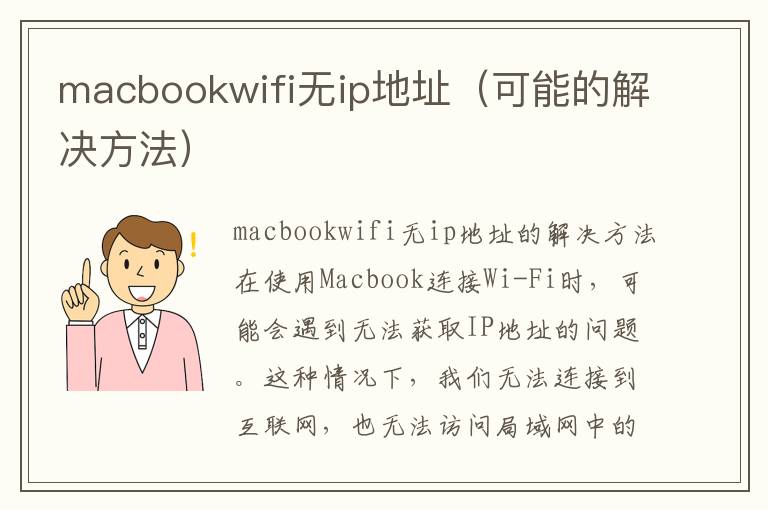
macbookwifi无ip地址的解决方法
在使用Macbook连接Wi-Fi时,可能会遇到无法获取IP地址的问题。这种情况下,我们无法连接到互联网,也无法访问局域网中的其他设备。那么,如何解决Macbook Wi-Fi无法获取IP地址的问题呢?
方法一:重启Wi-Fi路由器
首先,我们可以尝试重启Wi-Fi路由器。有时候,路由器可能会出现故障,导致Macbook无法连接到Wi-Fi或无法获取IP地址。重启路由器可以解决这个问题。
步骤如下:
1. 找到Wi-Fi路由器的电源开关,将其关闭。
2. 等待几秒钟后,再将Wi-Fi路由器的电源开关打开。
3. 等待路由器重新启动,然后再尝试连接Wi-Fi。
方法二:忘记Wi-Fi网络,重新连接
如果重启路由器后,仍然无法获取IP地址,那么我们可以尝试忘记Wi-Fi网络,然后重新连接。
步骤如下:
1. 点击Macbook右上角的Wi-Fi图标,选择“打开网络偏好设置”。
2. 在网络偏好设置中,找到当前连接的Wi-Fi网络,然后点击“高级”。
3. 在高级设置中,选择“Wi-Fi”,然后找到当前连接的Wi-Fi网络,点击“忘记”。
4. 然后,重新连接Wi-Fi网络,输入密码,等待连接成功。
方法三:重置网络设置
如果以上两种方法都无法解决问题,那么我们可以尝试重置网络设置。
步骤如下:
1. 点击Macbook右上角的苹果图标,选择“系统偏好设置”。
2. 在系统偏好设置中,找到“网络”,点击进入。
3. 在网络设置中,找到左下角的“高级”按钮,点击进入。
4. 在高级设置中,选择“TCP/IP”选项卡,然后点击“Renew DHCP Lease”按钮。
5. 然后,选择“DNS”选项卡,点击“+”按钮,添加8.8.8.8和8.8.4.4两个DNS服务器地址。
6. 最后,点击“应用”按钮,保存设置,然后重新连接Wi-Fi网络。
总结
在使用Macbook连接Wi-Fi时,如果遇到无法获取IP地址的问题,我们可以尝试重启Wi-Fi路由器、忘记Wi-Fi网络重新连接或重置网络设置。这些方法通常可以解决这个问题。如果仍然无法解决,那么可能是路由器或Macbook本身出现了故障,需要进一步检查和修复。
